Introduction des données, Dialogue smart.turn, Introduction des données dialogue smart.turn – HEIDENHAIN SW 68894x-02 Manuel d'utilisation
Page 54: 3 utilisation, intr oduction des données
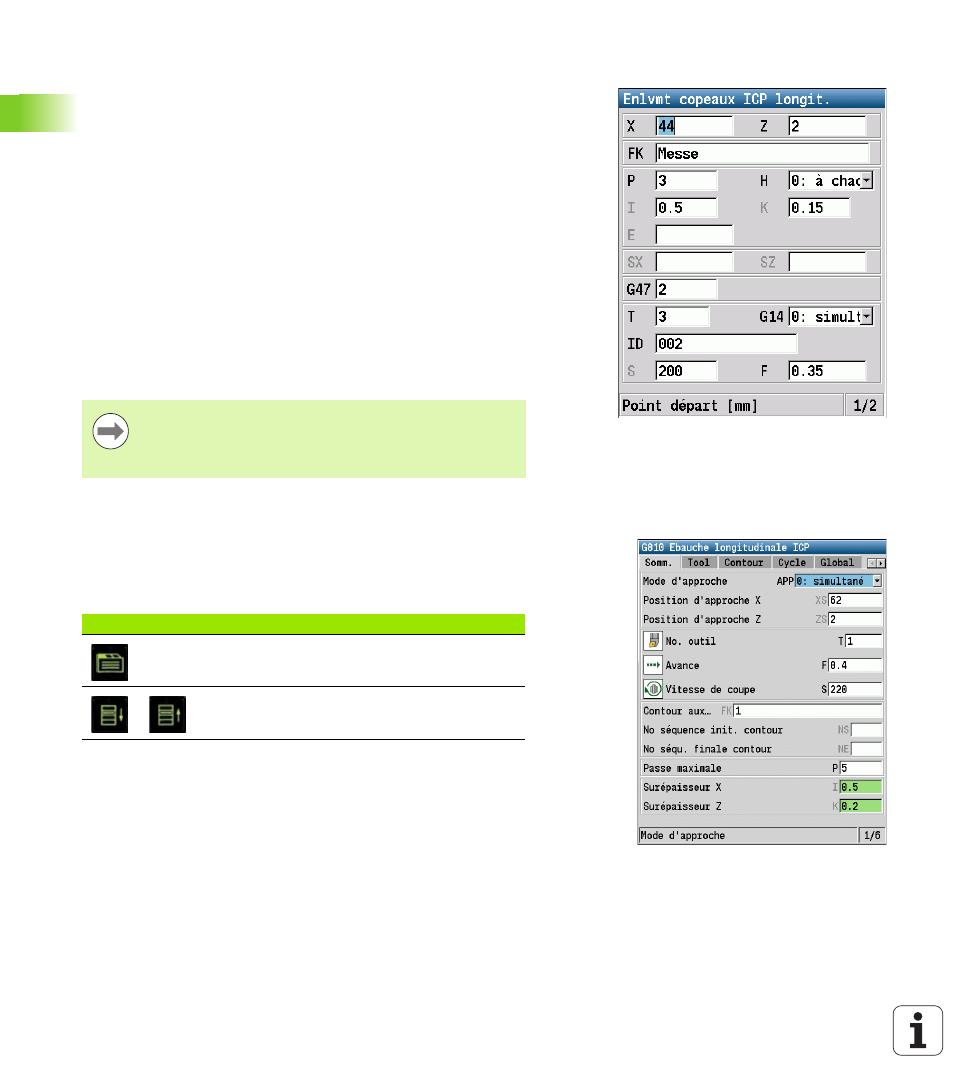
54
Remarques sur l'utilisation
2.3 Utilisation, intr
oduction des données
Introduction des données
Les fenêtres de saisie des données possèdent plusieurs champs.
Vous positionnez le curseur sur le champ de saisie à l'aide des touches
haut/bas du curseur. Dans le pied de page ou directement devant le
champ de saisie, la CNC PILOT affiche la signification du champ
sélectionné.
Pour introduire des données, positionnez le curseur sur le champ de
saisie souhaité. Les données déjà présentes seront remplacées. Avec
les touches gauche/droite du curseur, vous déplacez le curseur à
l'intérieur
du champ de saisie, sur la position souhaitée, soit pour
effacer le caractère présent, soit pour le modifier.
Pour terminer la saisie des données dans un champ de saisie, utilisez
les touches fléchées haut/bas ou la touche Enter.
Lorsque le nombre de champs de saisie excède la capacité d'une
fenêtre, une deuxième fenêtre de saisie apparaît. Ceci est signalé par
le symbole affiché dans le pied de page de la fenêtre de saisie. Vous
pouvez commuter entre les fenêtres de saisie avec les touches page
suivante
/page précédente.
Dialogue smart.Turn
La boîte de dialogue Unit est subdivisée en formulaires, les
formulaires eux-mêmes en groupes. Les formulaires sont identifiés
par des onglets, les groupes sont entourés d'un cadre fin. Vous
naviguez avec les touches smart entre les formulaires et les groupes
En appuyant sur OK ou Saisie finieou mémoriser, les
données introduites ou modifiées sont validées. La
softkey Retour ou Annuler annulent les saisies et
modifications.
Touches smart
Accéder au formulaire suivant
Accéder au groupe suivant / précédent